海尔电脑成功连接无线音箱,这一操作十分实用,能显著提升我们的音频享受。下面,我将详细阐述连接过程中的关键步骤。
检查设备
检查设备是首要任务。特别是海尔电脑,必须确认其蓝牙功能已开启。有些电脑可能默认未开启蓝牙,这时我们需要进入系统设置手动开启。至于无线音箱,还需确保电量充足且处于蓝牙配对状态。不同型号的无线音箱进入配对模式的方法不同,比如有的需要长按特定按键直至指示灯闪烁。这一步骤至关重要,若设备存在问题,后续连接将无法进行。
电脑与音箱需保持适当距离,蓝牙连接有其特定的工作范围,若距离过远,连接便无法实现。
配对操作
打开电脑的蓝牙设置页面。在海尔电脑的系统操作中,通常有两种方式进入:一是点击任务栏上的蓝牙图标,二是进入控制面板进行设置。进入后,开始搜索周围可用的蓝牙设备。当无线音箱开启配对功能时,电脑便能扫描到其蓝牙名称。选择正确的音箱名称,进行配对并连接。有时,系统会提示输入配对密码,通常无线音箱的初始密码可以在产品使用说明书中找到。
配对过程中若连接失败,不必慌乱。可重新审视操作步骤,确认无误。例如,密码输入是否准确,音箱是否已进入配对状态。

更新驱动

若蓝牙无法搜索到音箱,这可能是由于电脑的蓝牙驱动程序出现了问题。因此,需要及时对蓝牙驱动进行更新。您可以通过访问海尔电脑的官方网站,搜索并下载相应型号的蓝牙驱动程序,然后进行安装。
即便驱动是最新版本,有时也可能遇到兼容难题。这时,可以尝试卸载现有驱动,然后重启电脑,再重新安装驱动程序。这样做或许能解决找不到音箱的问题。
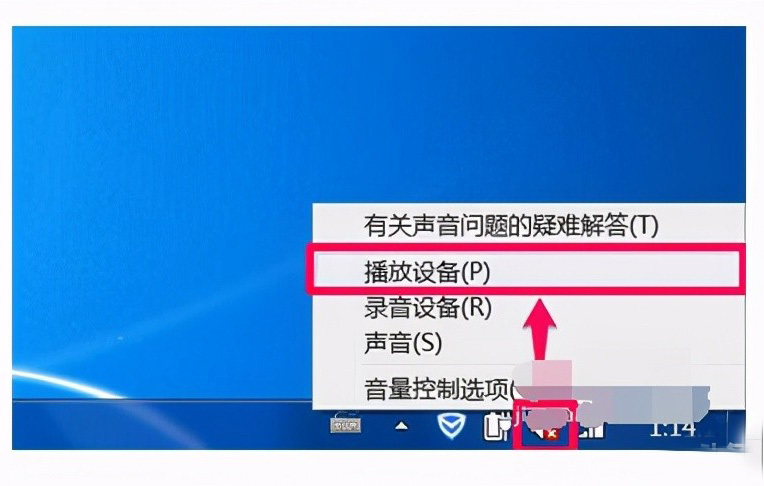

连接成功后,需进入电脑的音频设置页面。务必将音频输出选项调整为蓝牙音箱。有些电脑系统里会有多个音频输出选项,若未正确设置,声音依旧会从电脑自带的扬声器发出。

可以对音频进行优化调整,包括音量大小和音效处理。根据个人喜好及不同音频需求,进行适当调整,以达到理想效果。
故障排除

若音箱接通后无音,不妨试试以下排查步骤。首先,确认音箱的静音键是否被开启;其次,查看电脑的音量是否调整得过低。
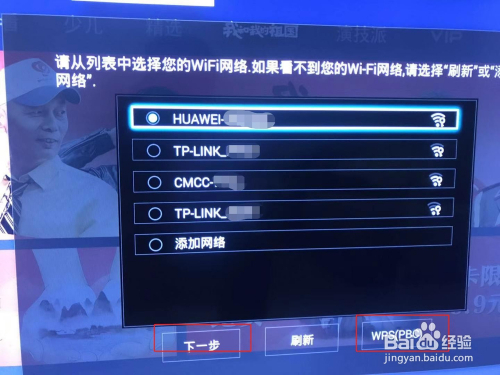
声音若出现间歇性的中断,这可能是由于周围有信号干扰所致。可以尝试调整音箱或电脑的摆放位置,尽量远离其他无线设备以及强磁场设备。
其他方式
蓝牙连接之外,部分高端无线音箱还具备其他连接功能。例如,某些型号的音箱支持Wi-Fi连接,用户只需将电脑与音箱连接至同一Wi-Fi网络,即可完成连接操作。
这种方式可能涉及安装特定的音乐控制软件,需在电脑上操作,大家可以根据自己的具体情况来尝试。
在使用海尔电脑连接无线音箱的过程中,你是否遇到了什么让人困惑的问题?欢迎大家在评论区留言交流,同时别忘了点赞和转发这篇文章。









